如何安装PyCharm以及创建一个Python文件
1、运行我们下载好的pyCharm程序,出现安装界面,之后点击next进入下一步
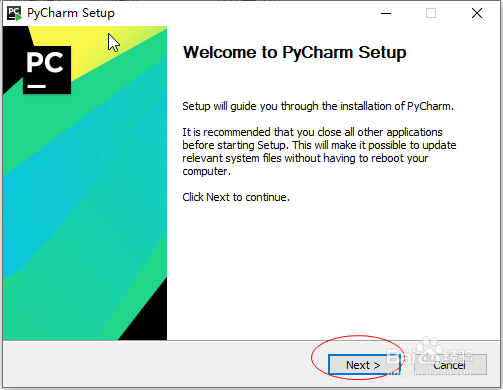
2、选择好你的安装路径,点击next继续安装

3、这个界面有很多选项,建议全部勾选上后点击下一步,然后点击install进行安装


4、全选之后的安装过程可能需要一些时间,我们耐心等待就可以了
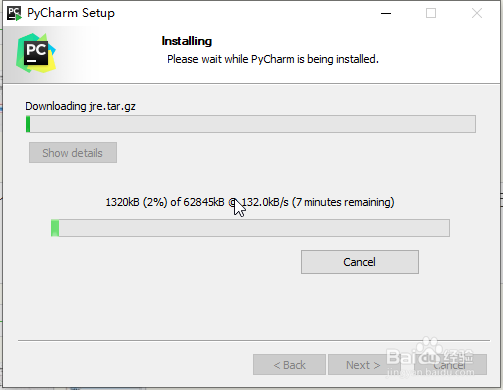
5、安装完成后我们打开程序会出现下面的界面,勾选上点击coutinue 继续
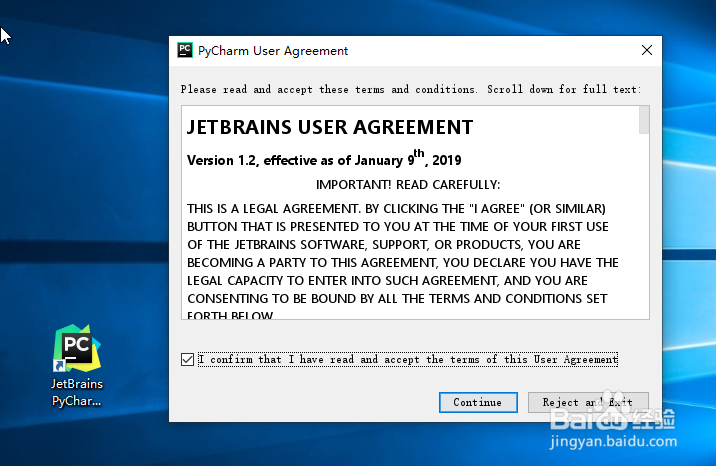
6、之后会出现让我们注册的界面,我们可以免费试用30天,也可以去官网购买正版获得序列号后注册激活,之后会出现欢迎界面,选择第一项创建一个项目
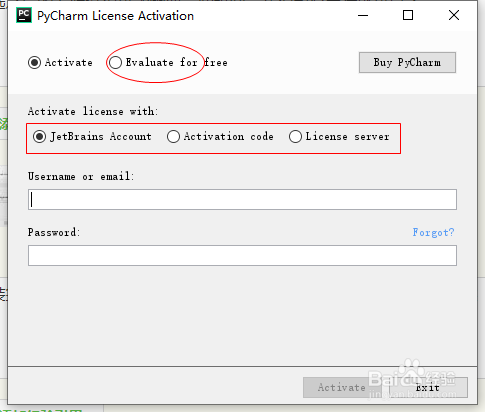
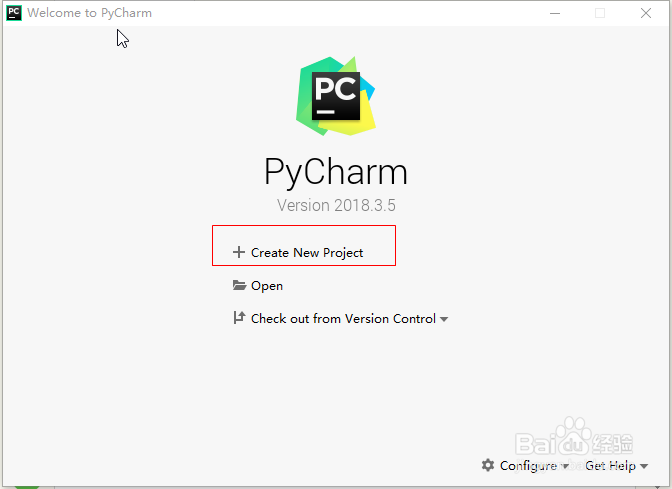
7、location是把这个项目存到哪里,我们选择一个自己熟悉的路径设置好,然后点击图中圆圈处的三角,展开选项,选择第二项,这里是让我们设置python的安装路径,然后点击create创建这个工程

8、工程创建好之后,我们在文件夹下右键单击,选择python File 此时可以创建一个python文件了
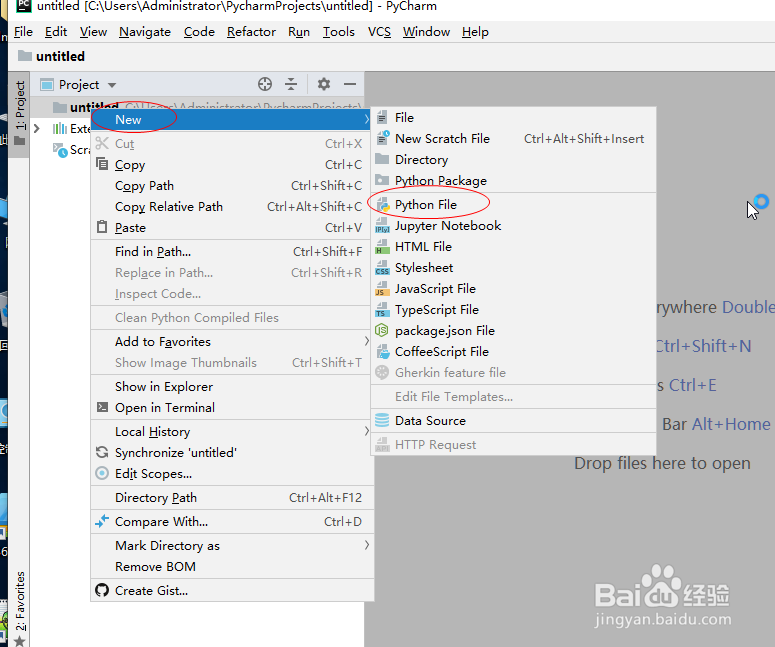
声明:本网站引用、摘录或转载内容仅供网站访问者交流或参考,不代表本站立场,如存在版权或非法内容,请联系站长删除,联系邮箱:site.kefu@qq.com。
阅读量:91
阅读量:113
阅读量:136
阅读量:115
阅读量:152